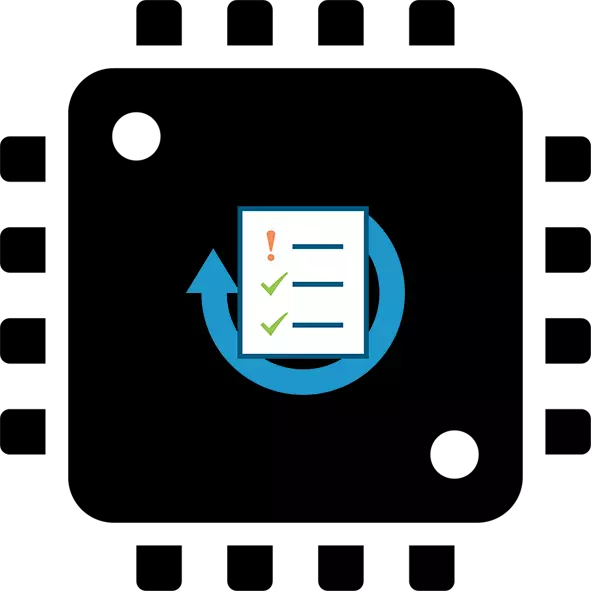
在超頻過程的情況下出現測試計算機處理器的需要或將特徵與其他模型進行比較。內置操作系統工具這不允許這一點,因此需要使用第三方軟件。熱門代表的這種軟件提供了一些分析選項,這將在下面討論。
我們進行處理器測試
我想澄清一下,無論分析和使用的軟件類型如何,在此過程中,CPU都在使用不同級別的負載,這會影響其加熱。因此,我們首先建議您測量空閒狀態的溫度,只能轉到主要任務的實施。
閱讀更多:測試過熱處理器
上述溫度在空轉時間期間的40度被認為是高的,由於該指示器在強負載下的分析期間可能會增加到臨界值。在下面的鏈接中,您將了解過度過熱的可能原因,並找到解決它們的選項。
讓我們觸摸最重要的問題 - 收到所有指標的值。首先,AIDA64本身不會通知您的效率是測試的組件如何,因此在對方的模型比較時,一切都是已知的,更多的內容。在下面的屏幕截圖中,您將看到此類掃描的結果,適用於i7 8700K。該模型是從前一代中最強大的。因此,只需注意每個參數即可理解使用的模型是如何接近參考的。
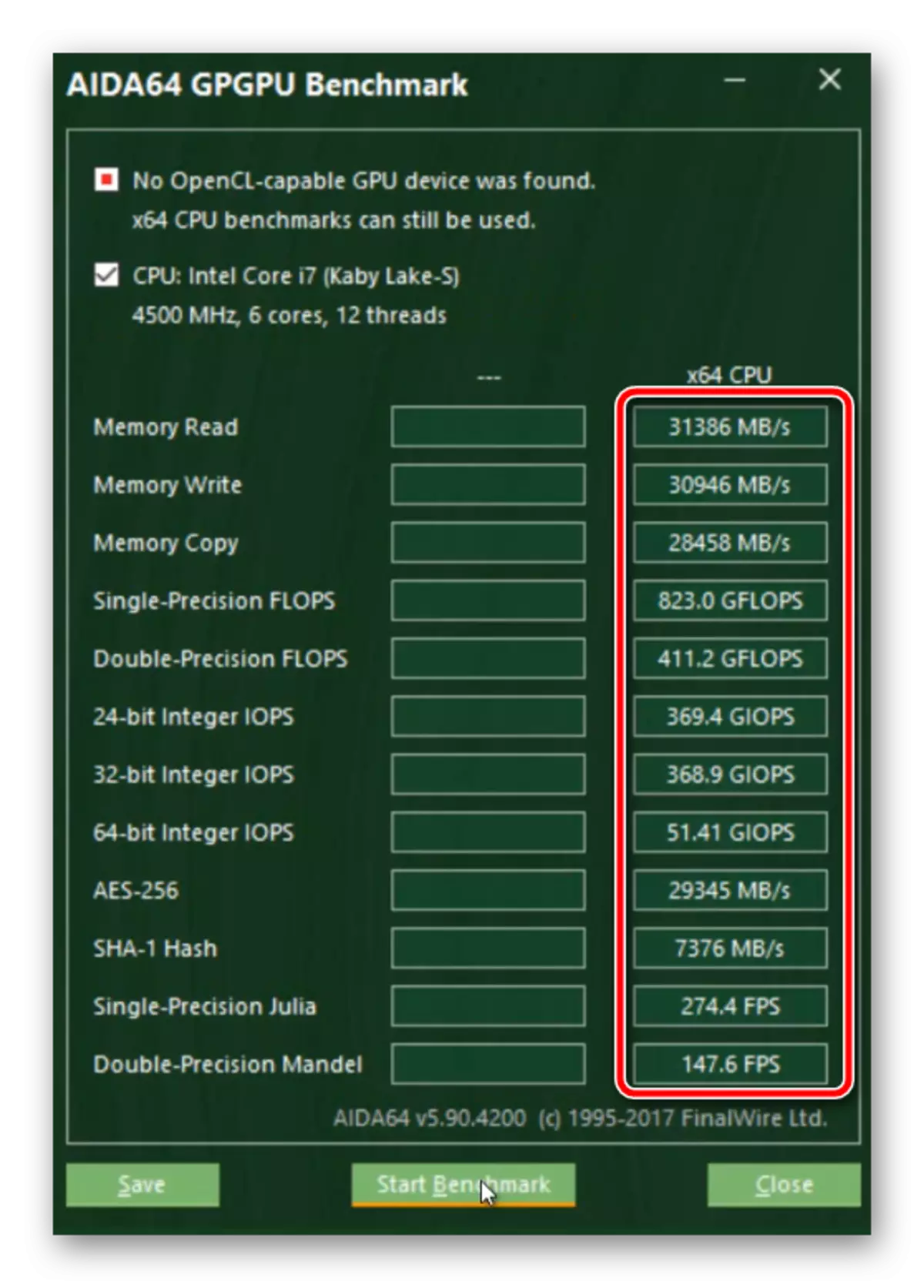
其次,在超頻之前和之後,這種分析將最大限度地使用,以便在其進行比較性能的整體情況之後。我們希望特別注意“拖鞋”,“內存讀取”,“記憶寫入”和“內存副本”的值。拖鞋測量整體績效指標,閱讀,寫作和復制的速度將允許您確定組件的速度。
第二種政權是對穩定性的分析,這幾乎從未像那樣進行。它在超頻期間將有效。在開始此過程之前,執行穩定性測試,以及之後,以確保組件正常。任務本身如下執行:
- 打開“服務”選項卡並轉到“系統穩定性測試”菜單。
- 頂部標記所需的檢查組件。在這種情況下,這是“CPU”。它進入“FPU”,負責計算浮點的值。從此項目中取消選中,如果您不想在中央處理器上獲得更多,幾乎最大的負載。
- 接下來,按相應的按鈕打開“首選項”窗口。
- 在顯示的窗口中,您可以配置圖形的顏色調色板,更新指示符和其他輔助參數的速度。
- 返回測試菜單。在第一個計劃中,勾選要收到有關您要接收的信息的項目,然後單擊“開始”按鈕。
- 在第一個圖表中,您可以看到當前溫度,在第二次 - 負載級別。
- 完成測試後20-30分鐘後或當臨界溫度達到(80-100度)後。
- 轉到“統計”部分,其中有關處理器的所有信息將出現 - 它的平均,最小和最高溫度,更冷卻器,電壓和頻率速度。
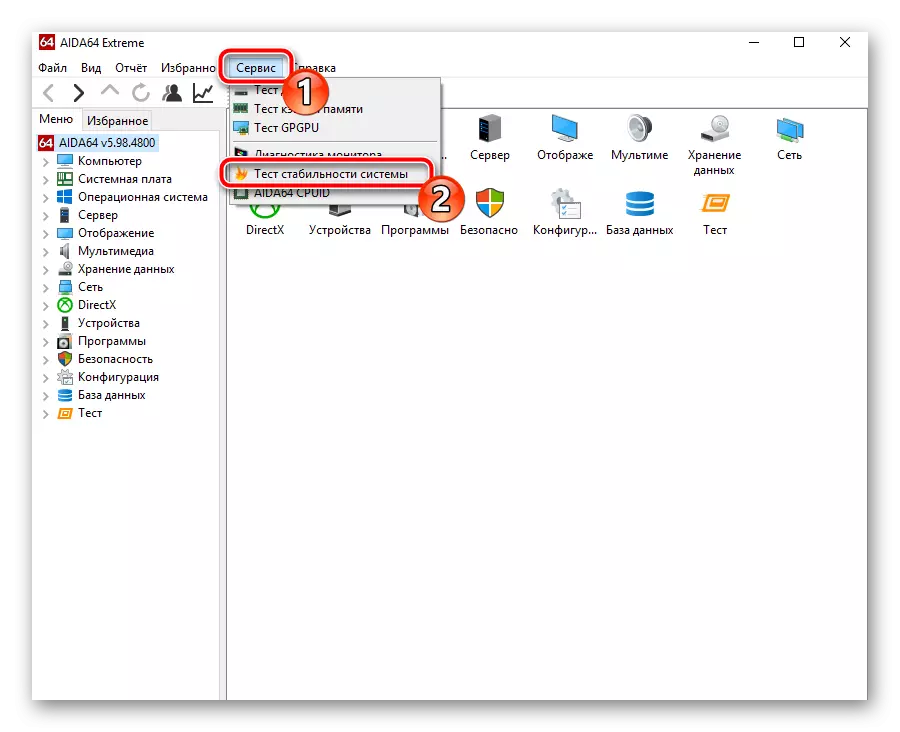
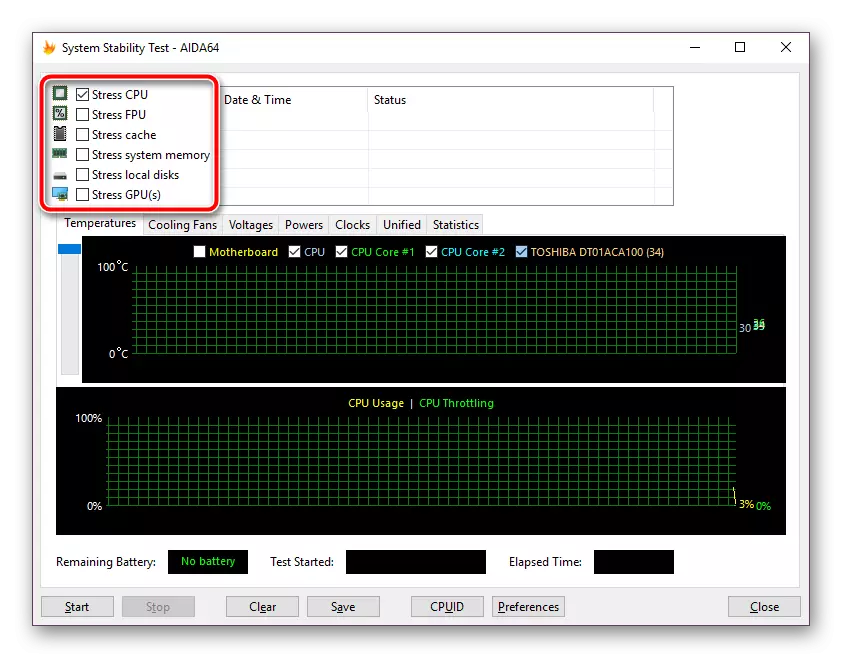

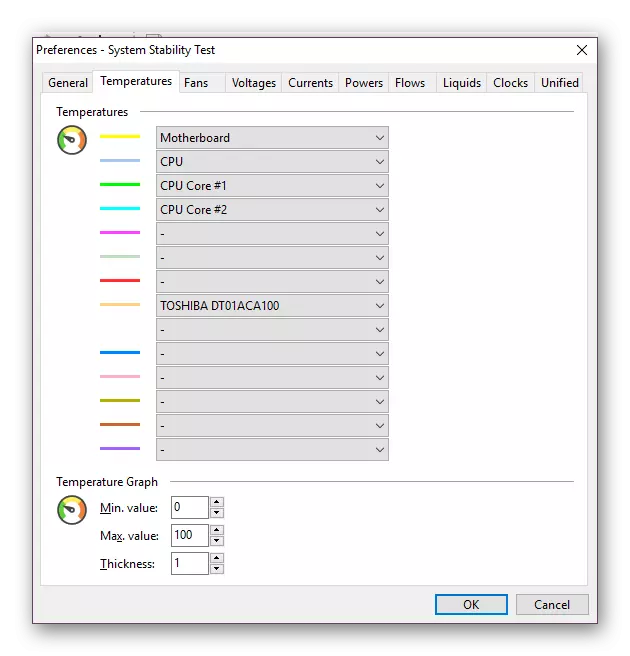
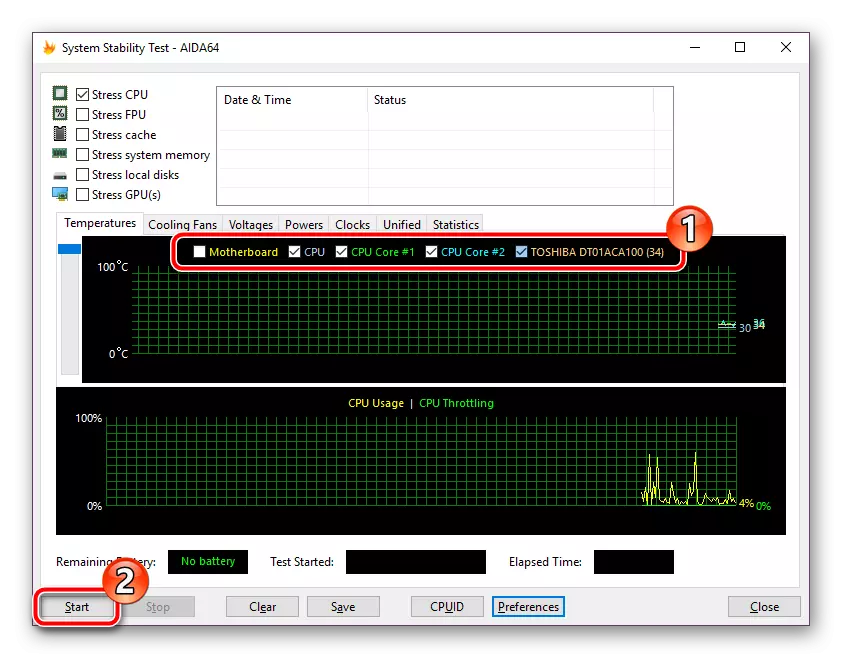
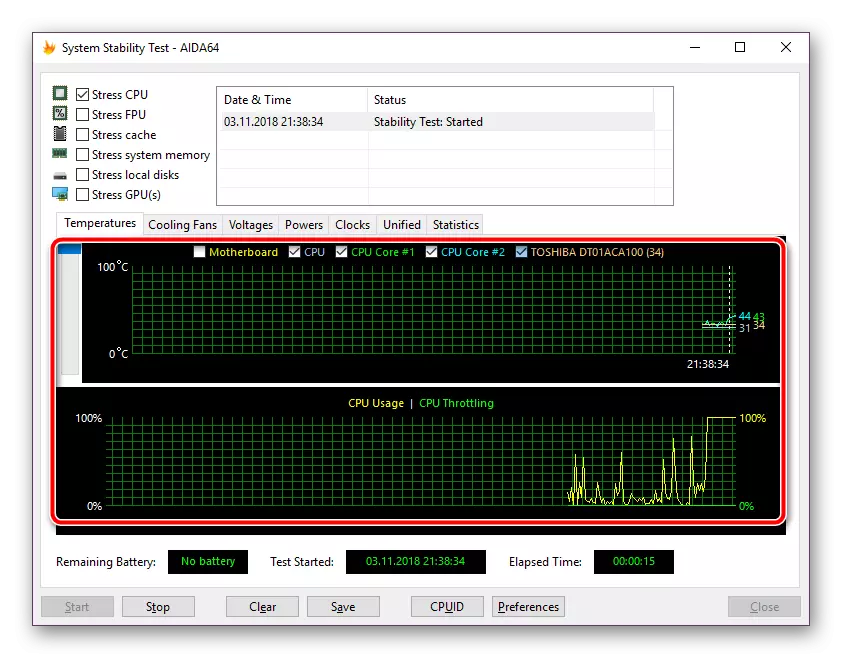
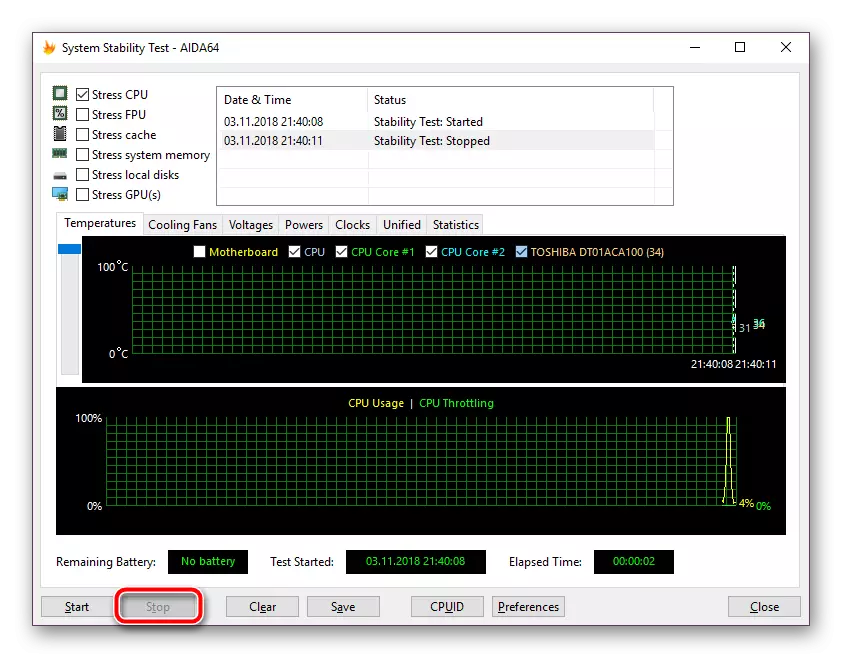
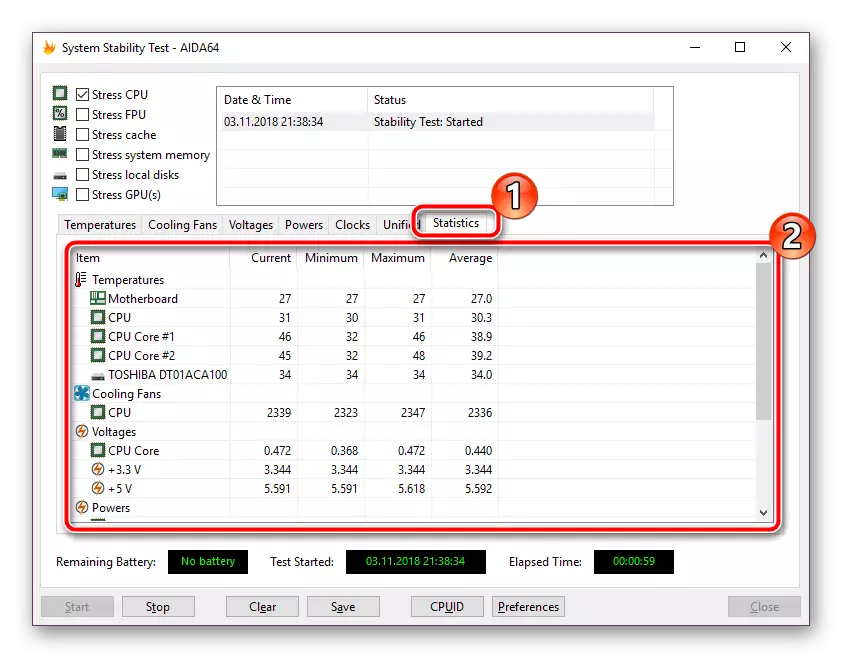
根據收到的數字,決定是否進一步加速組件或它達到其權限。可以在下面的鏈接的其他材料中找到詳細說明和超頻建議。
您可以在CPU-Z開發人員官方網站上的相應部分中熟悉大多數CPU模型的測試結果。
CPU-Z程序中處理器的測試結果
如您所見,了解CPU性能的性能可能很容易使用最合適的軟件。今天,您熟悉三個主要分析,我們希望他們幫助您了解了必要的信息。如果您對此主題有任何疑問,請隨時向他們提出評論。
